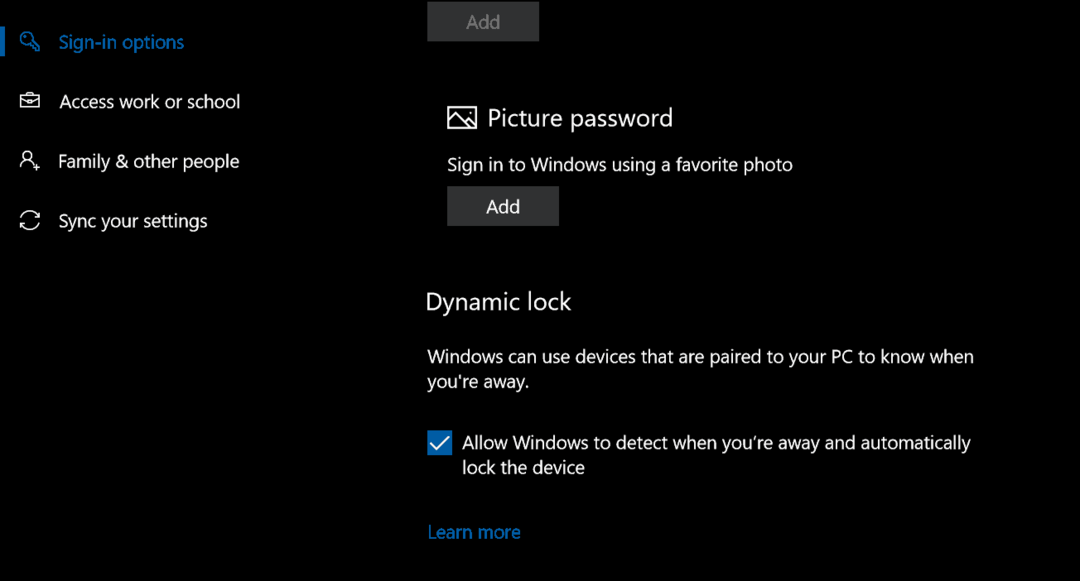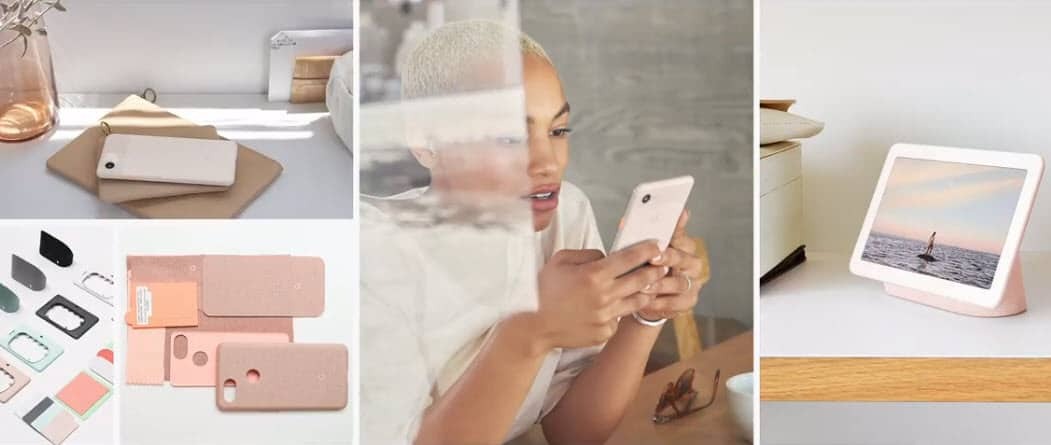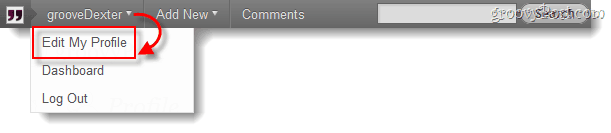Ažurirano dana

Kada je u pitanju korištenje Trello-a, većina korisnika zna osnove. Ali jeste li znali da PowerUps možete koristiti i za poboljšanje vašeg tijeka rada? Evo četiri besplatna napajanja koja će vam pomoći da povećate produktivnost.
Pojedinosti o upravljanju projektima lako se izgubiti, pa ne čudi kad se timovi, solopreuristi i studenti okrenu rješenju poput Trello. Trelloov alat za upravljanje projektima kombinira prilagodbu s plitkom krivuljom učenja kako biste to mogli lako započeti upravljanje vremenom i zadacima, bilo da ste na iOS-u, Androidu ili web-pregledniku.
Kad vam se noge navlaže daskama, popisima i karticama, dodajte ih Power-ups kako bi se najbolje iskoristio Trello.
Što su Power-Ups za Trello?
Uštede energije obuhvaćaju skup dodatnih značajki i alata za integraciju podataka koji poboljšavaju Trelloovu osnovnu "Post-It note" funkcionalnost. Na ovaj način možete dodavati grafikone i dijagrame, pratiti vrijeme izravno unutar kartice, automatizirati zadatke i još mnogo toga. Besplatni korisnici imaju pristup jednom Power-Up-u po ploči, dok članovi Trello Gold-a mogu imati tri, a za Business Class neograničen broj. Tada nisu svi sami Power-up-ovi besplatni, iako oni koji plaćaju nude obično nude besplatno probno razdoblje.
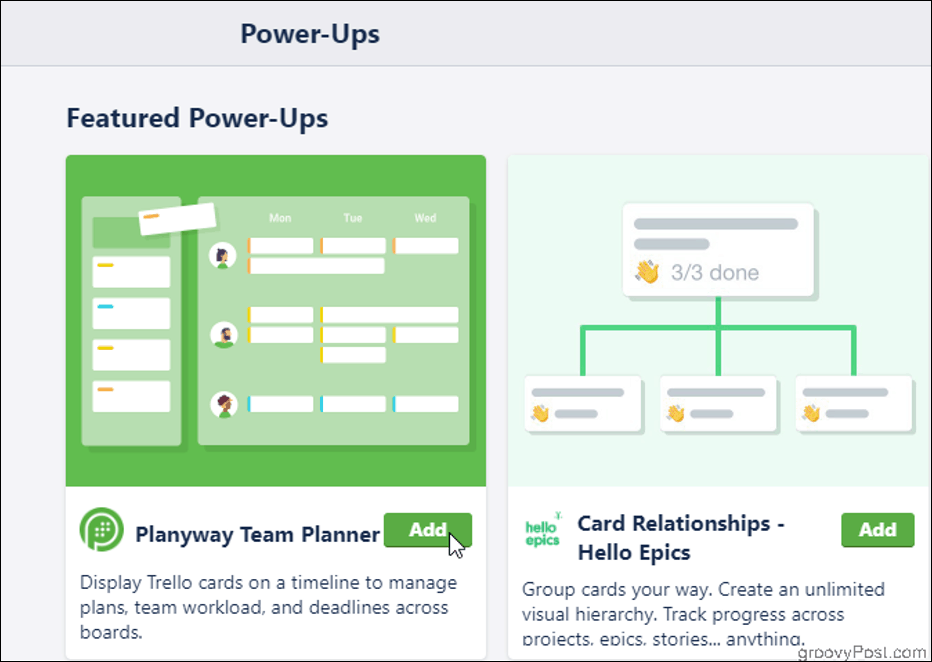
Kako ih omogućiti?
Nije moguće svim Power-Ups pristupiti unutar Trello aplikacije, pa otvorite web preglednik da biste vidjeli cijeli popis. Unutar ploče kliknite Prikaži Izbornik, onda Dodajte Pojačanje. Pregledajte dugački popis dostupnih dodataka, a zatim kliknite Dodati. Ako je Power-Up odabrao sinkronizaciju s zasebnom aplikacijom (na primjer, Dropbox), od vas će se možda zatražiti da se prijavite na taj račun putem Trello-a prije nego što ga možete koristiti.
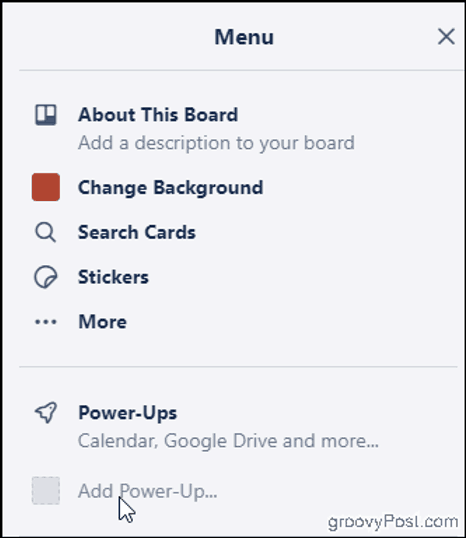
Evo nekoliko naših omiljenih besplatnih UPS-a za početak:
rokovi
Ako ste obožavatelj Ganttovog grafikona, cijenit ćete ono što je Elegantt rokovi napajanje se mora ponuditi na vrhu Trello-ove rodne funkcije. Kada radite u odboru koji sadrži nekoliko popisa, s karticama koje nisu poredane prema datumu dospijeća, može biti teško predočiti što slijedi, a što već kasni. Dodavanje Ganttove grafikone jednostavan je način pojednostavljenja vašeg postupka tako da se ništa ne izgubi.
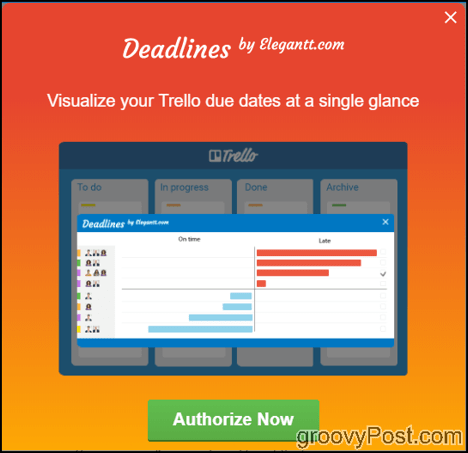
Kako bi ovo Pojačanje funkcioniralo, obavezno dodajte datume roka na kartice koje izrađujete. Zatim kliknite rokovi u gornjem desnom uglu odbora za otvaranje grafikona.
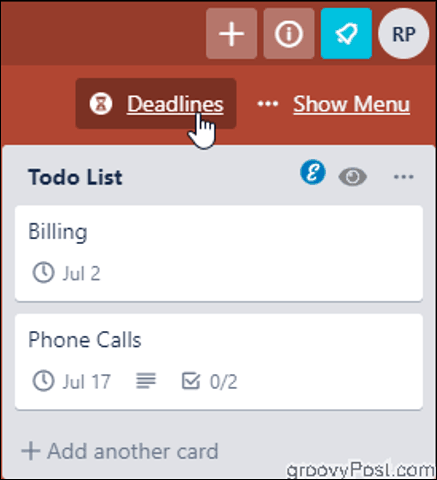
Ovdje ćete pronaći svoje zadatke s prioritetom i u boji označene rokom. Zadržite pokazivač miša nad zadatkom da prikažete sam datum dospijeća, plus informacije o tome koliko ste iza (ili možda prije rasporeda?).
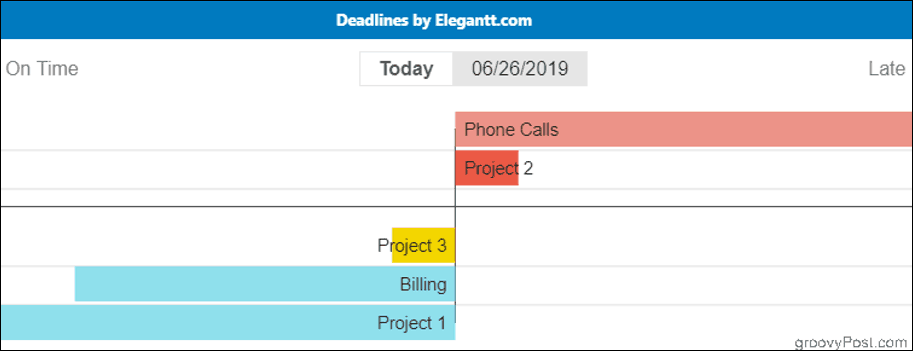
Tu je i drugačiji i angažiraniji način implementacije gantoloških karata Rokova u vaše Trello ploče. Ako koristite Google Trello na Google Chromeu, instalirate Elegantno produženje Chromeovih rokova pruža vam nadopunjen prikaz kalendara. Na klizačkoj traci možete pratiti napredak, sortirati po trajanju, napretku ili datumu početka i na prvi pogled provjeriti koliko dugo morate dovršiti projekt. Budući da Chrome proširenje funkcionira odvojeno od Power-Up-a koji omogućite u programu Trello, možete ga aktivirati na bilo kojoj ploči bez računanja s brojem dozvoljenih UPS-a. Besplatna verzija proširenja bogata je značajkama, ali možete nadograditi na Pro verziju za 5 USD mjesečno i steći mogućnost spremanja grafikona kao slike, pregledavanja povijesti i još mnogo toga.
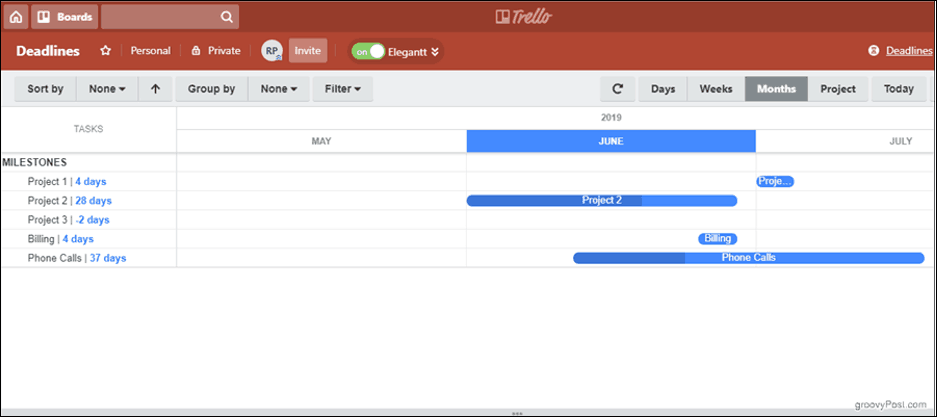
Odgoda kartice
Dakle, planirate unaprijed Strašno - osim što sada imate desetine kartica koje vam neće trebati neko vrijeme da skupite ploču.
Unesi: Odgoda kartice. Privremeno nestanite svoje kartice u Arhivi dok ih ne budete spremni kada se magično ponovno pojave na vašem popisu. Samo postavite dan i vrijeme kad vam kartica treba, a kartica Snooze automatski je poništi. To je jednostavan i štedljiv način čišćenja ploče bez straha da ćete izgubiti podatke.
Provjerite Arhivirane stavke svoje ploče ako želite ručno povući karticu unaprijed ili izvršiti bilo kakve promjene u postavci Odgoda.
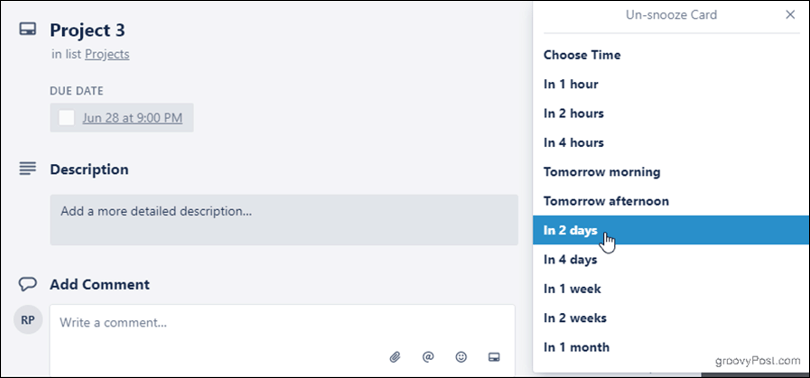
TimeCamp
TimeCamp je jednostavan program za praćenje vremena koji možete koristiti pravo unutar Trello kartice. Bilo da trebate pratiti naplatne sate, želite generirati precizniju procjenu trajanja određene zadatke odvode vas dovršiti ili samo želite zadržati odgovornost sebe ili drugih, TimeCamp može Pomozite.
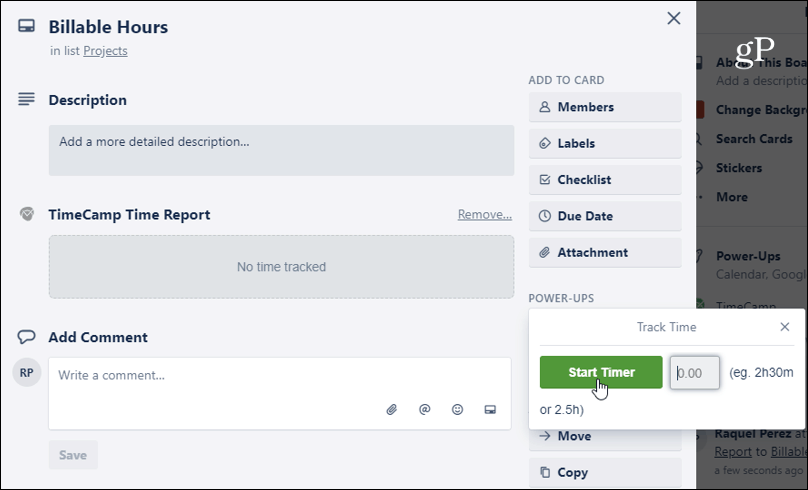
Napravite karticu sa zadatkom koji pratite i kliknite Pokrenite tajmer. Možete i ručno dodati komad vremena provedenog bez namještanja timera za praćenje u stvarnom vremenu. Bilo kako bilo, sve je sažeto u vremenskom izvješću TimeCamp-a točno unutar kartice. Zatim, vaš ukupni iznos prikazuje se na prednjoj strani te kartice, tako da možete vidjeti čim otvorite ploču.
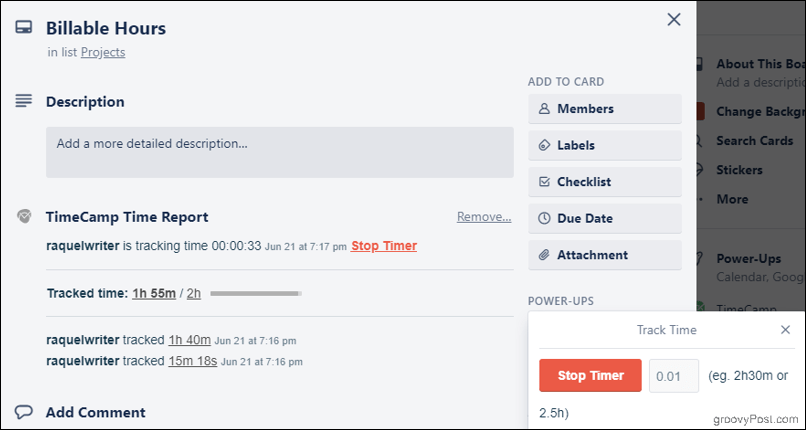
Izvješće o vremenu također bilježi korisnika koji je postavio tajmer te datum i vrijeme koje je postavio. Odredite koliko vremena procijenite da će vam zadatak trebati, a pojavljuje se traka koja će vam pomoći da vizualizirate postotak koji ste pratili u odnosu na taj proračun. Izvješće o tim podacima dobit ćete e-poštom nakon što prijeđete predviđeno vrijeme. Klikom na praćeno vrijeme odvest ćete se na web mjesto TimeCamp, gdje se možete prijaviti i napraviti detaljnije izmjene ili dodati bilješke. A ako ikada želite zamijeniti TimeCamp za drugo uključivanje, na kartici ostaje veza do izvještaja.
Iako nije najjači alat za praćenje vremena, njegova snaga leži u njegovoj lakoći. Budući da pratite izravno unutar Trella, nema potrebe za otvaranjem drugih aplikacija ili web lokacija da biste pokrenuli tajmer.
Batler
Batler je ugrađeni alat za automatizaciju tvrtke Trello. Usmjerava se na stvaranje gumba koji sjede unutar vaše kartice ili žive na vrhu vašeg odbora. Pomoću njega možete automatizirati sve što radite na isti način kao što je označavanje nečega što je učinjeno. Znači li označavanje kartice potpunim označavanjem okvira roka, provjerom kartice te klikom i povlačenjem na popis Dovršeni? Pomoću Butlera, na primjer, možete stvoriti gumb Gotovo koji radi sve to za vas, odjednom, samo jednim klikom. Svaki put vam može uštedjeti nekoliko sekundi, ali ima tendenciju sakupljanja.
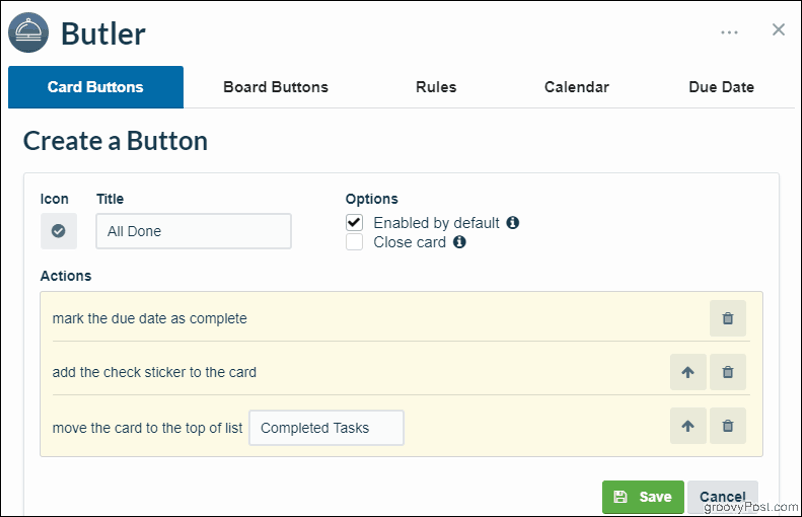
Možete biti prilično kreativni s tim, iako ste ograničeni na samo jedno pravilo, jedan gumb ploče i jedan gumb na kartici kao besplatni korisnik. Nadogradnja vašeg Trello računa na Business Class daje vam neograničene gumbe i pravila. Trello poslovna klasa (koja, vrijedi napomenuti, također vam donosi neograničene potrošnje energije i mnoge druge značajke) košta 9,99 USD mjesečno.
Zaključak
Isprobajte ove Power-Ups sljedeći put kada upravljate svojim tijekom rada ili se bavite popisom obveza i uživajte u povećanju vaše produktivnosti. Tu su i deseci još koje možete istražiti koje mogu odgovarati vašim potrebama. Sretni Trello-ing!